도커
도커는 컨테이너때문에 쓰는 것이다.
컨테이너는 어느 환경에서건 같은 환경을 구축할 수 있다.
기존 가상머신 방식이 비효율적인 이유
하나의 운영체제에 여러 가상머신을 설치해서 각 가상머신마다 다른 버전, 다른 구성으로 software 구축할 수 있다.
하지만 각 가상 머신 마다 OS가 필요하므로 메모리, 드라이브 공간을 낭비한다.
컨테이너 방식이 효율적인 이유
하나의 운영체제에 하나의 docker engine을 설치하여 여러 컨테이너를 도커가 관리한다.
docker engine에서 동작하는 컨테이너들은 가상 머신보다 빠르고 효율적이다.
이미지로 만들어서 어떤 환경에서든 이미지가 같으면 같은 컨테이너가 생성된다.
공유, 재구축, 배포가 쉬워진다.
설치
window10 pro 이상이면 docker desktop (window10에서 제공하는 가상 머신 사용)
linux는 도커 엔진 설치가 간단하다.
이미지와 컨테이너
이미지 -> 클래스
docker hub에 이미 만들어진 이미지 사용하거나 커스텀, 그 위에 레이어를 쌓는 방식
이미지는 빌드되면 닫힌다. ReadOnly .
변경사항을 적용하려면 이미지를 다시 빌드해줘야 한다.
컨테이너 -> 인스턴스
컨테이너는 하나의 머신으로 생각, shell로 안에서 작업을 진행할 수 있다.
하나의 이미지로 여러개의 컨테이너 인스턴스를 실행할 수 있다.
컨테이너끼리는 전혀 관계가 없다.
컨테이너마다 버전을 다르게 할 수 있다.
도커 이미지 만들기 [Dockerfile]
FROM base 이미지 지정
ARG 이미지 빌드타임 KEY=VALUE로 사용할 수 있다.
ENV PORT 80 환경 변수 설정, 사용시에는 $PORT, 런타임시에도 사용가능
WORKDIR [컨테이너에서 작업폴더가 되는 곳 COPY, RUN 등은 이곳을 기준으로 동작]
COPY [이미지에 들어갈 로컬 파일] [WORKDIR이 기준]
RUN 이미지를 빌드(생성)할 때 마다 실행할 명령어
컨테이너가 된 이후
EXPOSE $PORT 포트 80 노출, host와 포트 포워딩 필요
CMD 컨테이너가 실행될 때 동작할 명령어 [배열로 명령어 작성, shell이 있다면 string 가능]
Dockfile 한줄 한줄이 layer다.
변경이 자주되는 layer를 아래에 두면, 윗 layer는 이전 레이어로 caching 된다.
변경 사항이 일어난 layer 밑은 전부 다시 빌드 작업을 진행한다.
역 슬래시를 이용해서 여러줄 작성이 가능.
데이터 volumes & bind mounts
데이터를 도커가 관리하고, 직접 접근은 할 필요가 없는 경우
✔ 익명 볼륨
컨테이너가 삭제되면 같이 제거된다.
하나의 컨테이너에서 데이터 사용
명령어: -v 볼륨경로 (볼륨명을 주지않는다. 컨테이너를 생성할 때 지정)
✔ 네임드 볼륨
컨테이너가 삭제되도 유지된다.
여러 컨테이너에서 데이터를 공유, 생성, 유지하고 싶을 때
명령어:-v 볼륨명:볼륨경로 (볼륨명을 준다. 컨테이너를 생성할 때 지정)
✔ bind mounts
host에서 직접 접근해서 사용할 필요가 있는 경우. 주로 편집을 위해 사용
도커와 host가 같이 사용하는 바인딩하여 관리하는 데이터
명령어: -v 왼쪽경로디렉토리(로컬):오른쪽 경로디렉토리(컨테이너)
bind mounts주의점
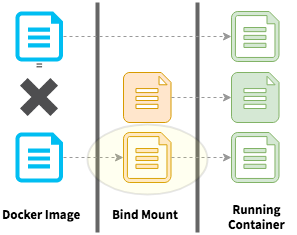
도커 컨테이너 내부 폴더보다, bind mount가 우선된다. (덮어씌운다)
컨테이너 내부가 bind mounts된 로컬 폴더로 뒤집어 씌어지면서 이미지 빌드할 때 설정한 종속성이 없어졌다.
덮어씌워지기 전에 이때 필요한 종속성 이미지 파일들을 익명 볼륨에 넣어 유지시켜줘야 한다.
도커파일에 설치명령은 먼저 동작하여 익명 볼륨에 관리시키고 (충돌이 발생하면 도커가 경로가 긴 볼륨을 먼저 보고 적용한다.)
로컬파일을 덮어씌우는 방식
컨테이너에서 유지되어야 하는 것
DB 데이터
서버 log 등...
네트워킹
✔ 컨테이너 app <ㅡ> host DB 연동
호스트 database와 컨테이너 app이 통신할 수 있다.
host.docker.internal
✔ 수동 컨테이너 app <ㅡ> 컨테이너 DB 연동
컨테이너 app에서 DB를 연동
database 컨테이너를 띄우고
docker container inspect로 [ip:port]를 확인한다.
✔ 더 개선된 컨테이너 app <ㅡ> 컨테이너 DB 연동
컨테이너들을 하나에서 네트워크로 사용하면 된다. 도커에서는 이러한 네트워크를 제공한다.
docker network create [네트워크명]
컨테이너를 생성할 때 --network [네트워크명]
컨테이너 app에서 DB를 연동하는 코드에 [ip]대신 [컨테이너DB명]:port 를 입력
도커 네트워크가 같다면 컨테이너 명으로 접근할 수 있다.
내부에서 사용되는 컨테이너 DB는 컨테이너 생성 명령어에서 -p 작업을 해주지 않아도 된다.
외부에서 요청을 받게되는 컨테이너 app은 포트번호를 노출시켜줘야 한다.
docker compose
자체 네트워크로 여러 컨테이너를 동시에 띄우고 --rm default로 제거한다.
자체 네트워크를 사용하므로 네트워크를 지정해주지 않아도 된다.
이미지를 빌드하고, 컨테이너를 실행하는 과정을 한번에 과정으로 실행
docker-compose up
docker-compose down
docker-compose run [services 등록명]
일부만 컨테이너로 실행할 경우
docker-compose.yml
version: '3.4'
services:
webmvc:
image: eshop/webmvc
environment:
- CatalogUrl=http://catalog-api
- OrderingUrl=http://ordering-api
- BasketUrl=http://basket-api
ports:
- "5100:80"
depends_on:
- catalog-api
- ordering-api
- basket-api
catalog-api:
image: eshop/catalog-api
environment:
- ConnectionString=Server=sqldata;Initial Catalog=CatalogData;User Id=sa;Password=[PLACEHOLDER]
expose:
- "80"
ports:
- "5101:80"
#extra hosts can be used for standalone SQL Server or services at the dev PC
extra_hosts:
- "CESARDLSURFBOOK:10.0.75.1"
depends_on:
- sqldata
ordering-api:
image: eshop/ordering-api
environment:
- ConnectionString=Server=sqldata;Database=Services.OrderingDb;User Id=sa;Password=[PLACEHOLDER]
ports:
- "5102:80"
#extra hosts can be used for standalone SQL Server or services at the dev PC
extra_hosts:
- "CESARDLSURFBOOK:10.0.75.1"
depends_on:
- sqldata
basket-api:
image: eshop/basket-api
environment:
- ConnectionString=sqldata
ports:
- "5103:80"
depends_on:
- sqldata
sqldata:
environment:
- SA_PASSWORD=[PLACEHOLDER]
- ACCEPT_EULA=Y
ports:
- "5434:1433"
basketdata:
image: redis
Dockerfile을 만들어서 참조해서 사용해도 되고, docker-compose에 모든 내용을 작성해도 된다.
Docker util container
로컬에 환경설정을 하기 위해 사용되는 이미지와 컨테이너
도커 이미지를 기반으로 컨테이너화를 할 때,
이미지마다 해당되는 명령어를 사용하여, 추가적인 환경 설정과 툴을 설치해줄 수 있다.
바인드 마운트를 같이 진행하면 로컬에 환경 설정이 된다.
주의점
docker run ... [명령어] 를 실행하면
Dockerfile의 [CMD 명령어]를 덮어씌운다.
이를 방지하고자 [ENTRYPOINT 명령어]를 사용하면 ENTRYPOINT 명령어 뒤에 이어서 진행한다.
Docker 배포 시
도커를 이용해 배포할 때는 바인드 마운트 사용을 권장하지 않는다.
도커 컨테이너의 기본 아이디어는 컨테이너의 캡슐화이고,
바운드 마운트는 개발할 때의 편의성으로 사용한다.
AWS ECS를 이용하면 컨테이너가 동일 머신에서 동작할 것이 보장되지 않기 때문에,
도커 네트워크를 사용할 수 없다.
환경 변수 설정으로 ip를 지정하게 하자.
명령어
docker ps -a 모두 보기
이미지 명령어
docker build
-t repository명칭:tag명칭
-f 경로
도커파일위치 보통 .

컨테이너 명령어
docker run 새로운 컨테이너 실행
docker run -i stdin 열린 상태로 사용
docker run -t 터미널을 생성
docker start 컨테이너를 재실행
docker stop 컨테이너 중지
docker rm 컨테이너를 완전히 제거
--name 컨테이너 이름 지정
docker run -p 80:80 이미지명 포트연결
attach & detach
실행중인 컨테이너는 attach, detach 할 수 있다.
attach 모드면 실행중인 container log를 계속 수신
detach모드: -d 추가
attach모드: -a 추가
다시연결: docker attach 컨테이너명
attach 컨테이너 종료시키지 않고 나오기: ctrl + p + q
로그보기: docker [-f] logs 컨테이너명
interactive terminal
간단한 프로그램 실행
-it
shell로 접근
docker exec -it 컨테이너 bin/bash
'툴 > docker' 카테고리의 다른 글
| Docker 다시보기 정리 (1) | 2023.10.18 |
|---|---|
| [Docker] 도커로 스프링 프로젝트 배포하기 (0) | 2022.10.18 |